windows7投屏设置在哪里 windows7怎么设置投屏功能
更新时间:2022-05-21 14:17:00作者:xinxin
现阶段,很多用户都喜欢在windows7中文版电脑上观看一些视频,而显示器尺寸较小,导致观看体验不是很少,因此有些用户会通过windows7系统中自带的投屏功能将视频画面投屏到更大的投影设备上,可是windows7投屏设置在哪里呢?接下来小编就来教大家windows7设置投屏功能方法。
推荐下载:win7系统旗舰版64位
具体方法:
1.点击左下角“开始”,进入“控制面板”。
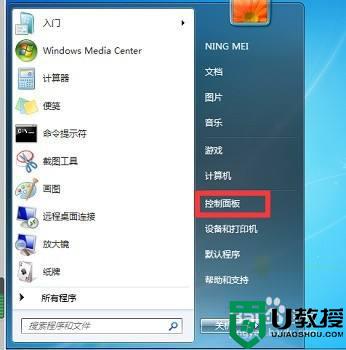
2.点击“网络和internet”。
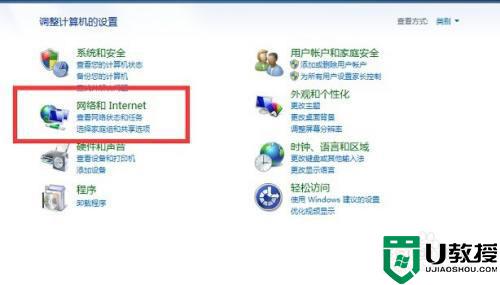
3.然后进入“网络和共享中心”。

4.点击查看网络活动中的“公用网络”。
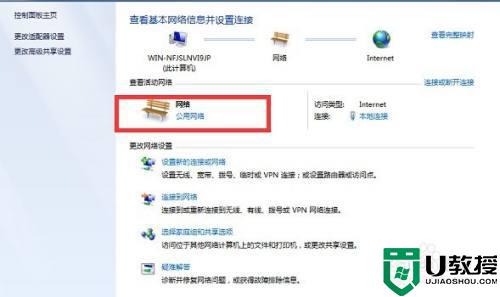
5.选择“家庭网络”。
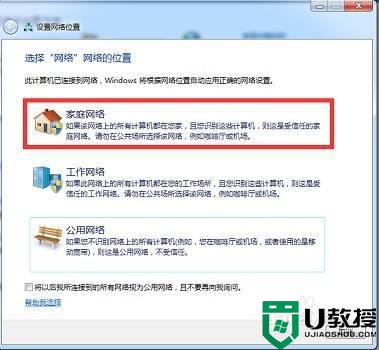
6.点击左上角“媒体流”,勾选如图所示的两个选项就可以投屏了。
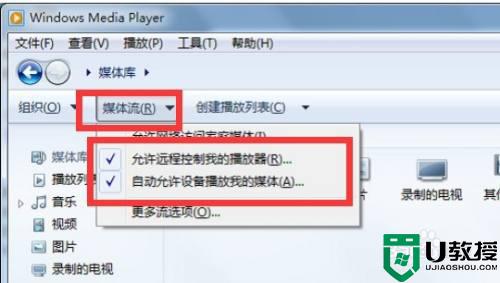
上述就是小编给大家介绍的windows7设置投屏功能方法了,如果你也有相同需要的话,可以按照上面的方法来操作就可以了,希望能够对大家有所帮助。
windows7投屏设置在哪里 windows7怎么设置投屏功能相关教程
- windows7屏保时间设置在哪里 windows7电脑屏保时间怎么设置
- win7屏保在哪里设置 windows7电脑屏保怎么设置
- win7投屏到投影仪设置方法 win7电脑投屏到投影仪怎么设置
- windows7恢复出厂设置在哪里 windows7如何恢复出厂设置
- windows7怎么设置锁屏密码 windows7电脑如何设置锁屏密码
- windows7如何设置屏保密码 电脑windows7怎么设置屏保密码
- win7电影怎么投屏到电视 win7电脑电影投屏电视设置方法
- 电脑如何投影仪设置win7 win7系统连接投影仪在哪设置
- win7连接投影仪设置方法 win7系统连接投影仪在哪设置
- windows7屏保密码设置方法 windows7桌面屏保密码如何设置
- Win11怎么用U盘安装 Win11系统U盘安装教程
- Win10如何删除登录账号 Win10删除登录账号的方法
- win7系统分区教程
- win7共享打印机用户名和密码每次都要输入怎么办
- Win7连接不上网络错误代码651
- Win7防火墙提示“错误3:系统找不到指定路径”的解决措施
win7系统教程推荐
- 1 win7电脑定时开机怎么设置 win7系统设置定时开机方法
- 2 win7玩魔兽争霸3提示内存不足解决方法
- 3 最新可用的win7专业版激活码 win7专业版永久激活码合集2022
- 4 星际争霸win7全屏设置方法 星际争霸如何全屏win7
- 5 星际争霸win7打不开怎么回事 win7星际争霸无法启动如何处理
- 6 win7电脑截屏的快捷键是什么 win7电脑怎样截屏快捷键
- 7 win7怎么更改屏幕亮度 win7改屏幕亮度设置方法
- 8 win7管理员账户被停用怎么办 win7管理员账户被停用如何解决
- 9 win7如何清理c盘空间不影响系统 win7怎么清理c盘空间而不影响正常使用
- 10 win7显示内存不足怎么解决 win7经常显示内存不足怎么办

